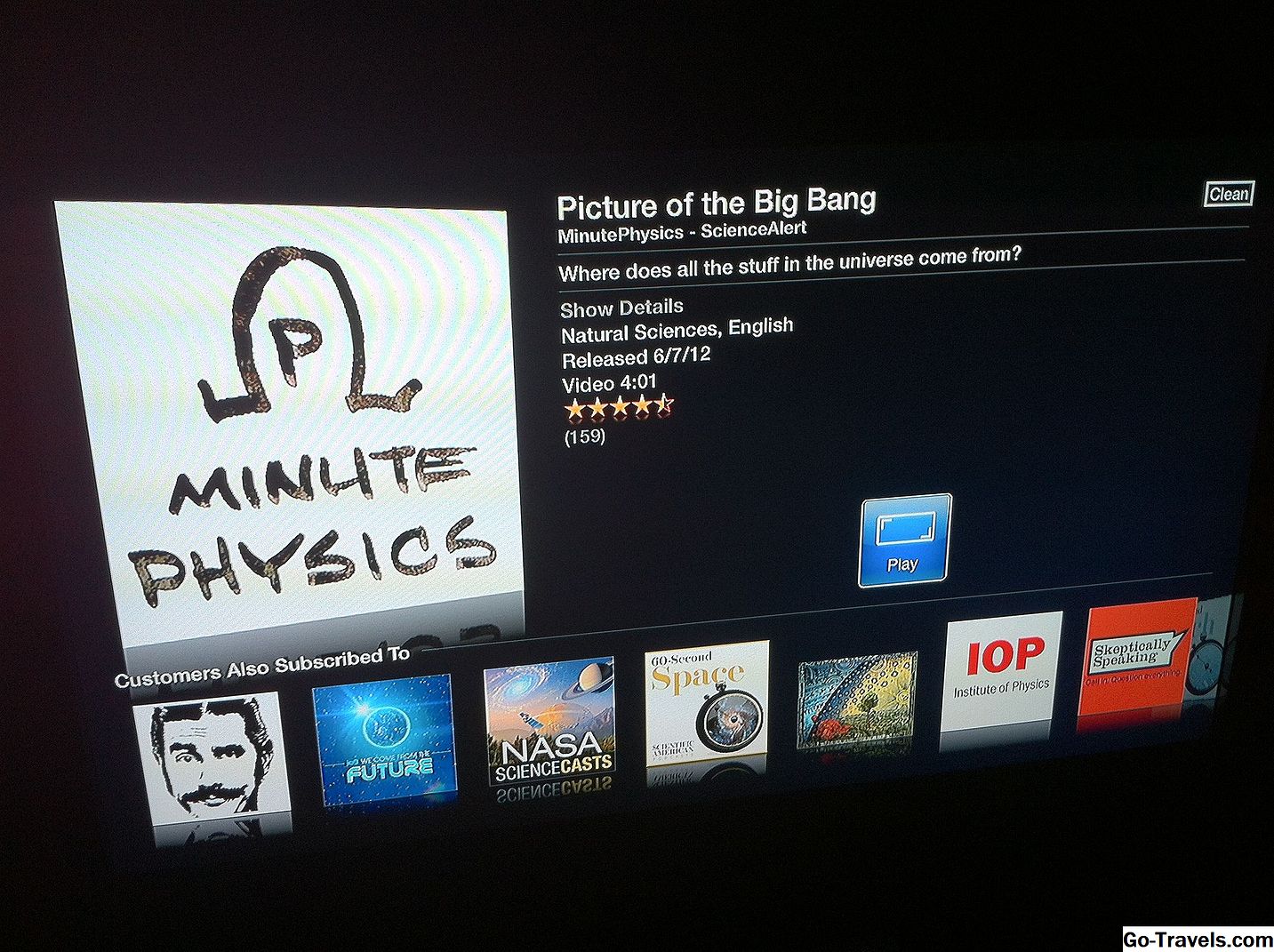আপনি আপনার পোর্টফোলিও পূর্ণাঙ্গভাবে লোড করে পোর্টেবল ডকুমেন্ট ফর্ম্যাটে (পোর্টেবল কীভাবে জানবেন? তারা আপনার পকেটে নথির একটি লাইব্রেরি থাকা ব্যবসায়ের দলিল, ইবুক, কমিক্স, বা তাদের সব কিছু সংমিশ্রণ কিনা তা সত্যিই কার্যকরী।
আপনার আইফোনে PDF যুক্ত করার দুটি প্রধান উপায় রয়েছে: আইবুক অ্যাপ্লিকেশন ব্যবহার করে অথবা অ্যাপ স্টোর থেকে ডাউনলোড করা তৃতীয় পক্ষের অ্যাপ্লিকেশানগুলি ব্যবহার করে।
চালিয়ে যাওয়ার আগে, এটি জানা আবশ্যক যে আইবুকগুলির পদ্ধতি শুধুমাত্র ম্যাকগুলিতে কাজ করে কারণ আইবুকগুলির কোনও পিসি সংস্করণ নেই। আইবুক্স সকল নতুন ম্যাক্স এবং প্রাক্তন ম্যাকগুলি ওএস এক্স ইয়োসেমাইট বা নতুনতে আপগ্রেড করা থাকে। আইবুকের ম্যাক সংস্করণ ছাড়াও আপনাকে iOS সংস্করণটিও প্রয়োজন। আইওএস 8 এবং তারপরেও অ্যাপটি প্রাক ইনস্টল করা আছে তবে আপনার যদি অ্যাপ্লিকেশন না থাকে তবে আপনি এখানে আইফোনের জন্য আইবুক ডাউনলোড করতে পারেন (অ্যাপ স্টোরটি খুলবে)।
আইবুকের আইফোন ব্যবহার করে পিডিএফ ডাউনলোড করুন

একবার আপনার কম্পিউটার এবং আইফোন উভয় আইবুকগুলি পেয়ে গেলে, আপনার আইফোনগুলিতে PDF যুক্ত করার জন্য এই পদক্ষেপগুলি অনুসরণ করুন:
- আপনার কম্পিউটারে যেখানেই সেগুলি সংরক্ষণ করা হয় সেখানে আপনার আইফোনে যে PDF (গুলি) যুক্ত করতে চান তা খুঁজুন।
- আপনার ম্যাক উপর আইবুক প্রোগ্রাম চালু করুন।
- আইইউবিএস এ পিডিএফ টেনে আনুন এবং ড্রপ করুন। একটি মুহূর্ত পরে, তারা আমদানি করা হবে এবং আপনার iBooks লাইব্রেরি প্রদর্শিত হবে।
- আপনার আইফোনটি আপনার পছন্দের ভাবে সিঙ্ক করুন (এটি USB এর মাধ্যমে প্ল্যাগিং করে বা Wi-Fi এ সিঙ্ক করে)।
- ক্লিক করুন বই বাম কলামে মেনু।
- পর্দার উপরে, চেক করুন সিঙ্ক বই বাক্স।
- যে নীচে, নির্বাচন করুন সমস্ত বই (আপনার আইফোনে আপনার ডেস্কটপ আইবুকবুক প্রোগ্রামে প্রতিটি পিডিএফ এবং ইবুক সিঙ্ক করার জন্য) অথবা নির্বাচিত বই (সিঙ্ক করতে নির্বাচন করুন)। আপনি যদি নির্বাচন করেন সমস্ত বই, ধাপ 9 এ যান। যদি না হয়, পরবর্তী ধাপে যান।
- আপনি আপনার আইফোনে সিঙ্ক করতে চান এমন ইবুক এবং PDF এর পাশে থাকা বাক্সটি চেক করুন।
- ক্লিক করুন সুসংগত বোতাম (অথবা প্রয়োগ করা, আপনার সেটিংসগুলির উপর নির্ভর করে) এই সেটিংস নিশ্চিত করতে নীচের ডান কোণায় এবং আপনার আইফোনগুলিতে PDF গুলি সিঙ্ক করুন।
আইবুক ব্যবহার করে আইফোনের পিডিএফ পড়াএকবার সিঙ্কটি সম্পূর্ণ হলে, আপনি আপনার আইফোনটি আপনার কম্পিউটার থেকে সংযোগ বিচ্ছিন্ন করতে পারেন। আপনার নতুন পিডিএফ পড়তে:
আপনার আইফোনগুলিতে সিঙ্ক এবং পডগুলিকে সিঙ্ক করার জন্য আইবুকগুলি ব্যতীত অন্য কোনও অ্যাপ্লিকেশান পছন্দ করলে, আপনাকে অ্যাপ স্টোরটি পরীক্ষা করে দেখতে হবে যা পডফক্স-উপযুক্ত অ্যাপ্লিকেশনগুলির সাথে প্যাক করা হয়। এখানে অন্যান্য পিডিএফ পাঠক অ্যাপ্লিকেশনের জন্য কিছু ভাল বিকল্প রয়েছে (সমস্ত লিঙ্ক আইটিউনস / অ্যাপ স্টোর খুলুন): একবার আপনি (বা অন্য পিডিএফ অ্যাপ্লিকেশন) ইনস্টল করা এক বা একাধিক পেয়ে গেলে, আপনার আইফোনের সিডিএফ সিঙ্ক এবং পঠন করতে তৃতীয় পক্ষের অ্যাপ্লিকেশনটি ব্যবহার করতে এই পদক্ষেপগুলি অনুসরণ করুন: আইফোন ব্যবহার করে পিডিএফ পড়া অ্যাপসকোনও কম্পিউটারে ভিন্ন, যেখানে কোনও পডফক্স কোনও উপযুক্ত প্রোগ্রাম দ্বারা পড়তে পারে, আইফোনের মাধ্যমে কেবলমাত্র আপনি যে অ্যাপ্লিকেশানগুলিকে সিঙ্ক করেন সেগুলির দ্বারা এটি পড়তে পারে। সিঙ্কটি সম্পূর্ণ হওয়ার পরে, আপনি এই ব্যবহার করে নতুন PDF গুলিটি পড়তে পারেন:
টিপ: আপনার আইফোনের জন্য একটি পিডিএফ যোগ করার একটি অতি দ্রুত উপায় এটি সংযুক্তি হিসাবে নিজের কাছে ইমেল করে। যখন ইমেল আসে, সংযুক্তি আলতো চাপুন এবং আপনি আপনার ফোনে ইনস্টল করা কোনও পিডিএফ-উপযুক্ত অ্যাপ্লিকেশন ব্যবহার করে এটি পড়তে সক্ষম হবেন।
আইফোন ব্যবহার করে আইফোনগুলিতে পিডিএফ ডাউনলোড করুন